今天给大家带来一篇关于硬盘分区的内容,希望能给不懂如何分区的小伙伴们带来帮助。

操作步骤- 在桌面上点击“此电脑”右键,打开属性。
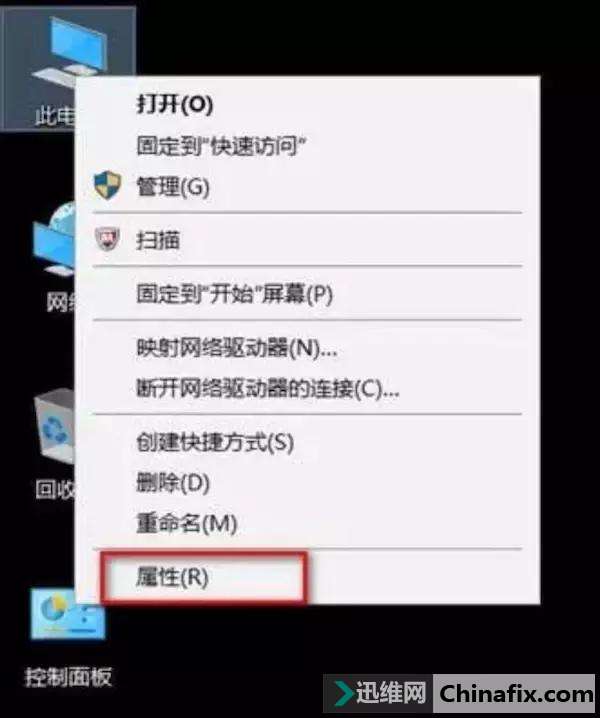
2.打开“系统保护”,有时候系统保护C盘数据导致分区失败,所以先关闭掉。
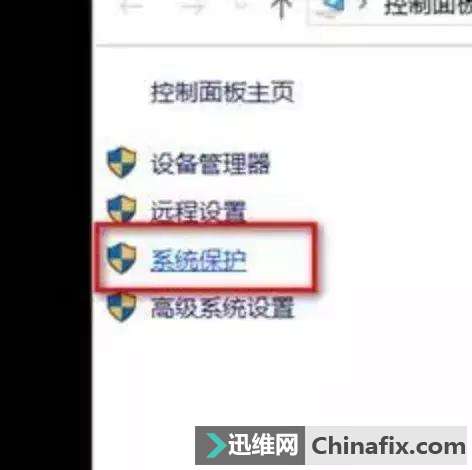
3.点击配置,选择禁用系统保护。
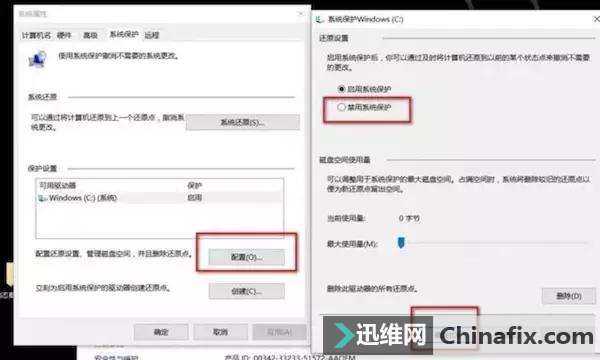
4.确定关闭系统保护。
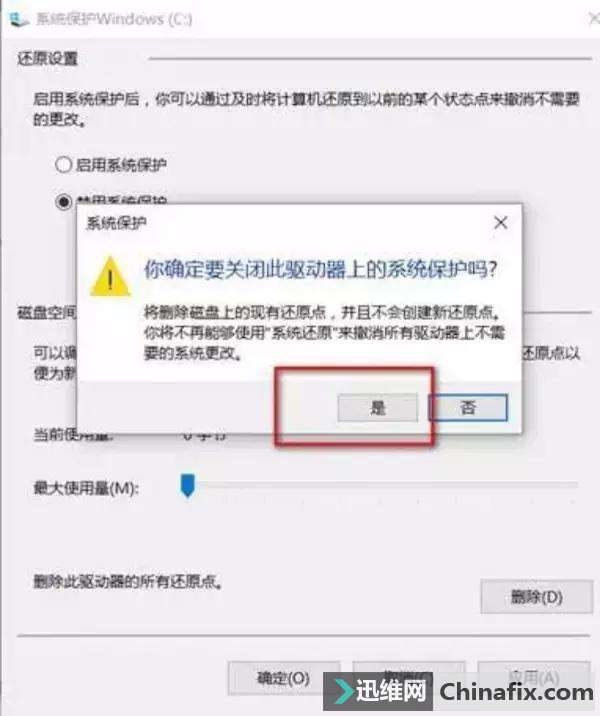
5.回到桌面,点击“此电脑”右键,选择管理。
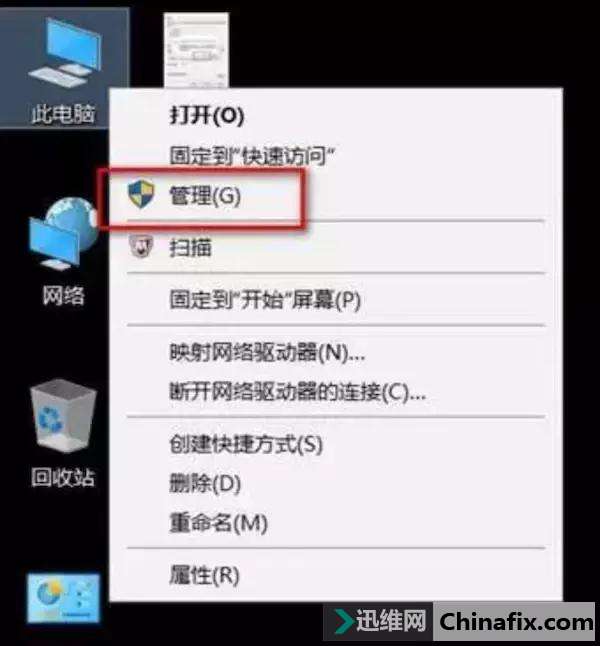
6.点击储存。
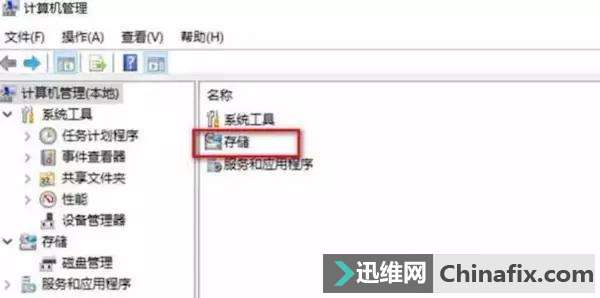
7.点击磁盘管理,打开系统硬盘管理器。
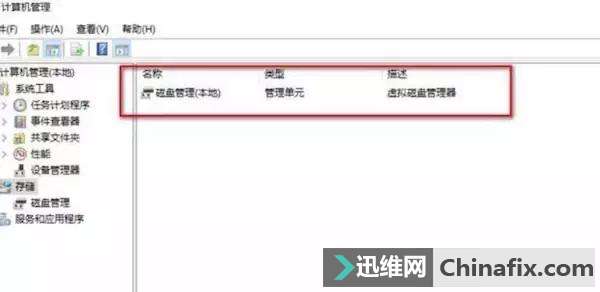
8.这时候在未分区上的C盘上点击右键,选择压缩卷。
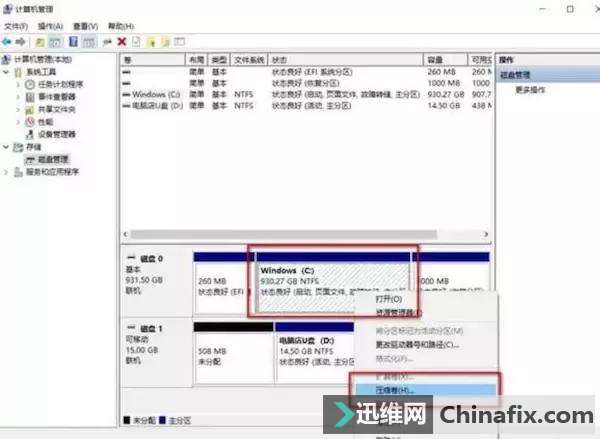
9.输入压缩量,比如,我们先输入102400MB,也就是100GB。
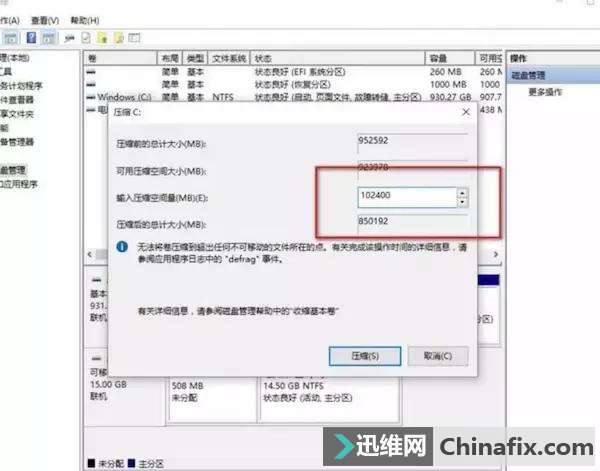
10.压缩结束后的空间就是未分配的,点击右键选择新建简单卷。
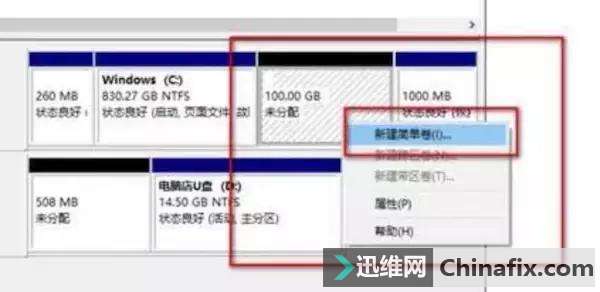
这样以此类推把剩下的空间分成你需要的磁盘空间就可以了,如果你发现把想分的空间数量写错了,或者需要重新分盘,那么就在需要修改的分区上面右键点击删除卷,然后上面步骤重新再分就ok了。 |